Die "ITF Dialogbox" ist ein CADISON Tool, das es auch unerfahrenen CADISON Anwendern ermöglicht eine Datenbank per "itftools" Befehl zu bearbeiten. Das Tool liefert dazu eine einfache grafische Oberfläche.
Tip! Mehr Informationen zu Thema "itftools" können der FAQ#1000606 entnommen werden.
Als Teil dieser grafischen Oberfläche, bietet das Tool dem Anwender eine Reihe ausgewählter "itftools" Optionen, sowie eine automatisch generierte Liste der vorhandenen Datenbanken zur Auswahl an. Bei Auswahl einer Option wird im Bereich "Beschreibung der Option" eine kurze Erklärung zum Zweck der Option, sowie ein Konfigurations Beispiel angezeigt.
Start
Die "ITF Dialogbox" kann über das Windows Startmenü -> CADISON -> ITF Dialogbox aufgerufen werden. Das Tool sollte mit Administratorenrechten (Als Administrator ausführen) gestartet werden.
Anwendung
Ist das Tool gestartet, muss die gewünschte Option, abhängig der ausgewählten Option eventuelle Parameter und die zu bereinigende Datenbank ausgewählt werden.
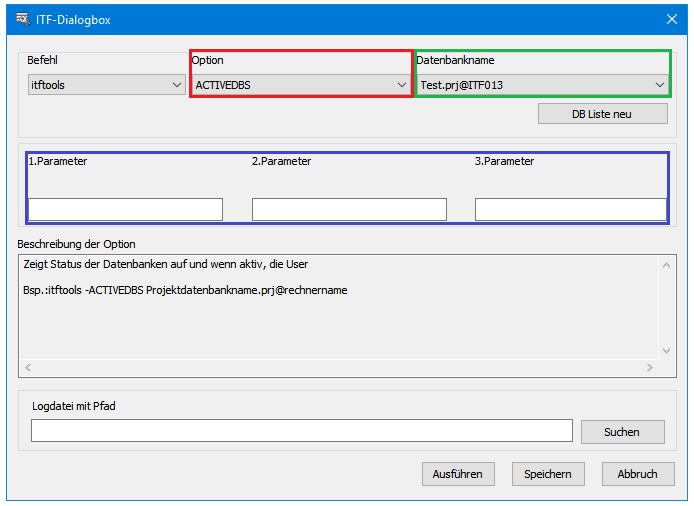
Wird ein oder mehrere Parameter benötigt, bzw. ist die Angabe eines oder mehreren optionalen Parameter möglich, die einzutragenden Parameter im Berecih "Paramter" angezeigt. Im Bereich "Beschreibung der Option" ist die Verwendung der Parameter für die Option erklärt.
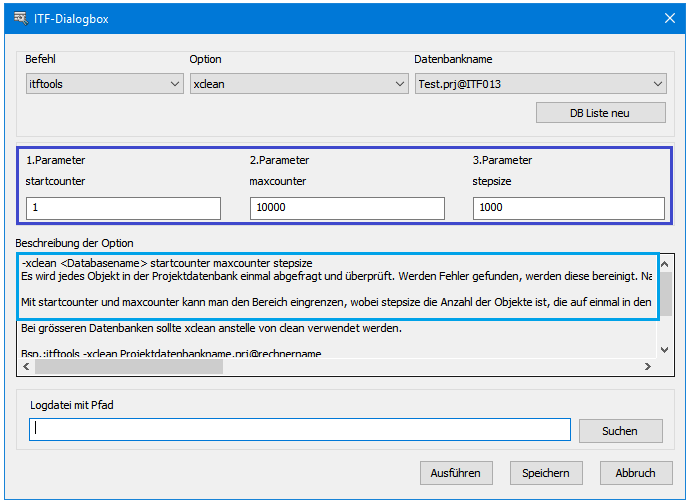
Ist das Tool konfiguriert kann der Befehl über den Button [Ausführen] gestartet werden.
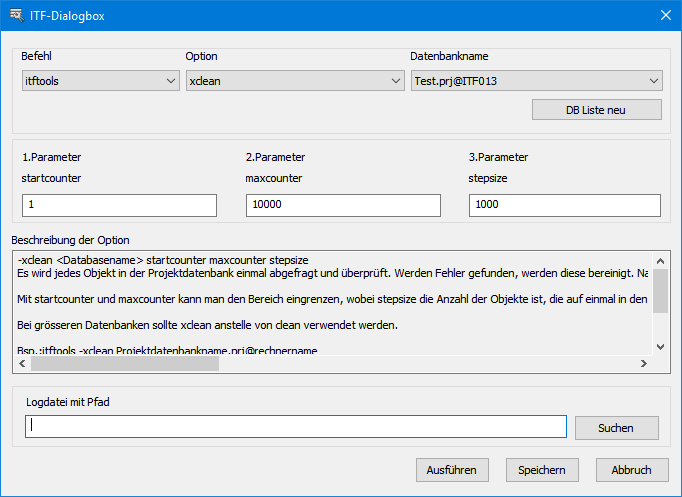
Options
Es stehen folgende "itftools" Optionen zur Auswahl:
- xclean <Databasename> startcounter maxcounter stepsize
- clean <Databasename> startcounter maxcounter stepsize
- cleanpropertymanager <Databasename> startcounter maxcounter
- cleanpropertydefinition <Databasename> startcounter maxcounter
- cleantype <Databasename> <Type>
- checktypemasters <Databasename>
- checktypenumbers <Databasename>
- resettypenumbers <Databasename> check(y/n)
- resetglobals <Databasename>
- DELETETYPEWITHOUTGRAPHIC <Databasename> <Type> delete(y/n)
- WORLDOBJECTSWITHOUTPROJECT <Databasename> delete(y/n)
- RESETCLIPBOARD <Databasename> delete(y/n)
- SHOWOBJECTSWITHOUTGRAPHIC <Databasename>
- FASTCLEAN <Databasename>
- FASTCLEANPROJECT <Databasename>
- printobject <Databasename> <loid>
- UPDATECONNECTIONPROPERTIES <Databasename>
- SHIFTFILECONTENTS <Databasename>
- ANALYSEDATABASE <Databasename>
- DELETEACTIONS <Databasename> <Propertyname>
- OPTIMIZEACTIONS <Databasename>
- UNIFYLINKS <Databasename>
- RESORTPROPERTYFORMATS <Databasename>
- REMOVEUSERDEFINEDCONFIG <Databasename> [DELETE]
- CLEANCONNECTIONPOINTPROPS <Databasename> <Sheetname>
- ADDPROPERTY <Databasename> <Objecttype> <Propertyname>
- ACTIVEDBS <Databasename>
- EMPTYWASTEBASKET <Databasename>
- RESETOPENDOCS <Databasename>
- DELETEPROPERTY <Databasename> <Objecttype> <Propertyname>
- RESETTABLELABELS <Databasename>
- RESETOBJATTRIBDEF <Databasename> <Objecttype> <Propertyname>
- UPDATEPRJDB <Databasename>
- CHECKPRJMAJORS <Databasename>
- RESETFORMULA <Databasename> <Objecttype> <Propertyname>
- FILLREDCROSSCADDRAWINGSWITHFILE <Databasename>
- <file_with_DIR_for_replacing> <property_name_to_set_new_value> <new_value>
- COPYPROPERTY <Databasename> <Objecttype> <property_name_copy_from>
- <property_name_copy_to>
- RECONNECTLOSTOBJECTS <Databasename> <Objecttype> delete(y/n)
- CONVERTOBJECTS <Databasename> <Objecttype>
- <New_ClassType_(phi_StructureObject_or_phi_Component)>
- CLEANLOSTDOCUMENTS <Databasename> [delete(y/n)]
- CHECKOBJECTFLAG <Databasename>
- ADJUST_PHIFAST_CONNECTIONPOINT <Databasename>
- DELEMPTYTASKCONTAINERS <Databasename>
Die Beschreibung der jeweiligen Optionen können dem Abschnitt "Beschreibung der Option" im Tool entnommmen werden.
Konfiguration Speichern
Die aktuell eingestellte Konfiguration kann über den Button [Speichern] als *.BAT Datei abgespeichert werden. Die BAT-Datei enthält die so ausführbare Konfiguration.
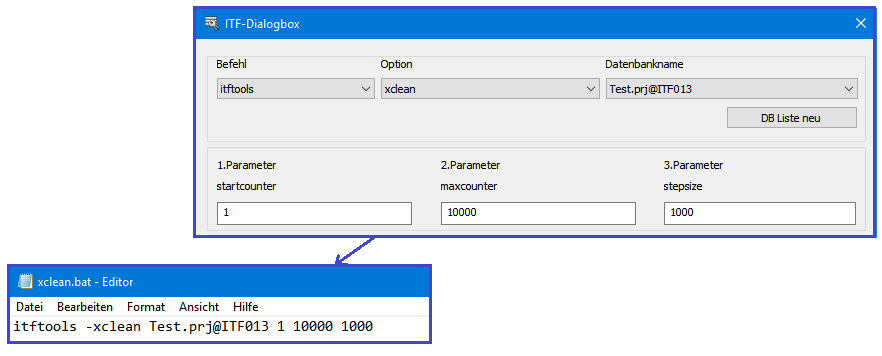
Ausgabe
Im Ausgabefenster wird das Ergebnis angezeigt. Das Ausgabefenster öffnet sich nach ausführen des Befehls automatisch. Generell wird in der Ausgabe angezeigt, was auch in einer CMD-Box angezeigt werden würde, wenn der Befehl direkt in einer CMD-Box ausgeführt würde.
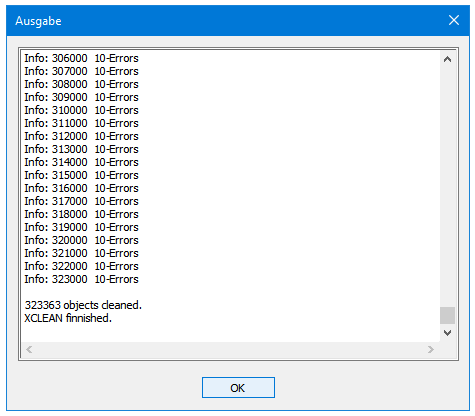
Es besteht auch die Möglichkeit den Inhalt des Ausgabefensters zusätzlich in eine Textdatei schreiben zulassen. Dazu muss im Bereich "Logdatei mit Pfad" eine Logdatei einschließlich Pfad angegeben werden.
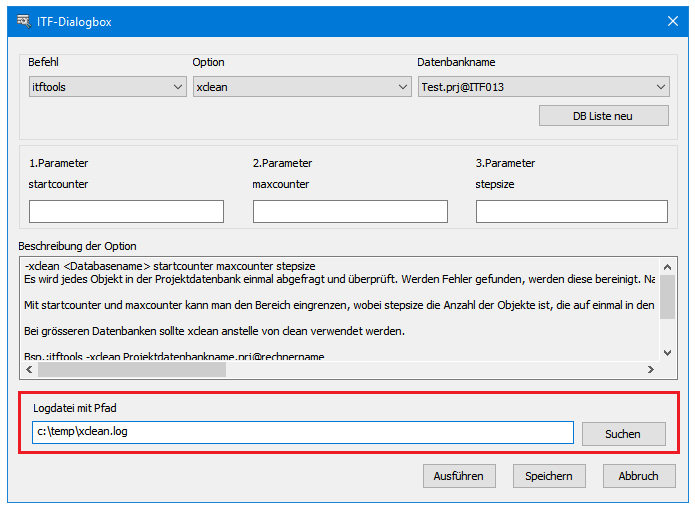
Existiert die angegebene Datei bereits, wird diese ohne Warnung überschrieben. |